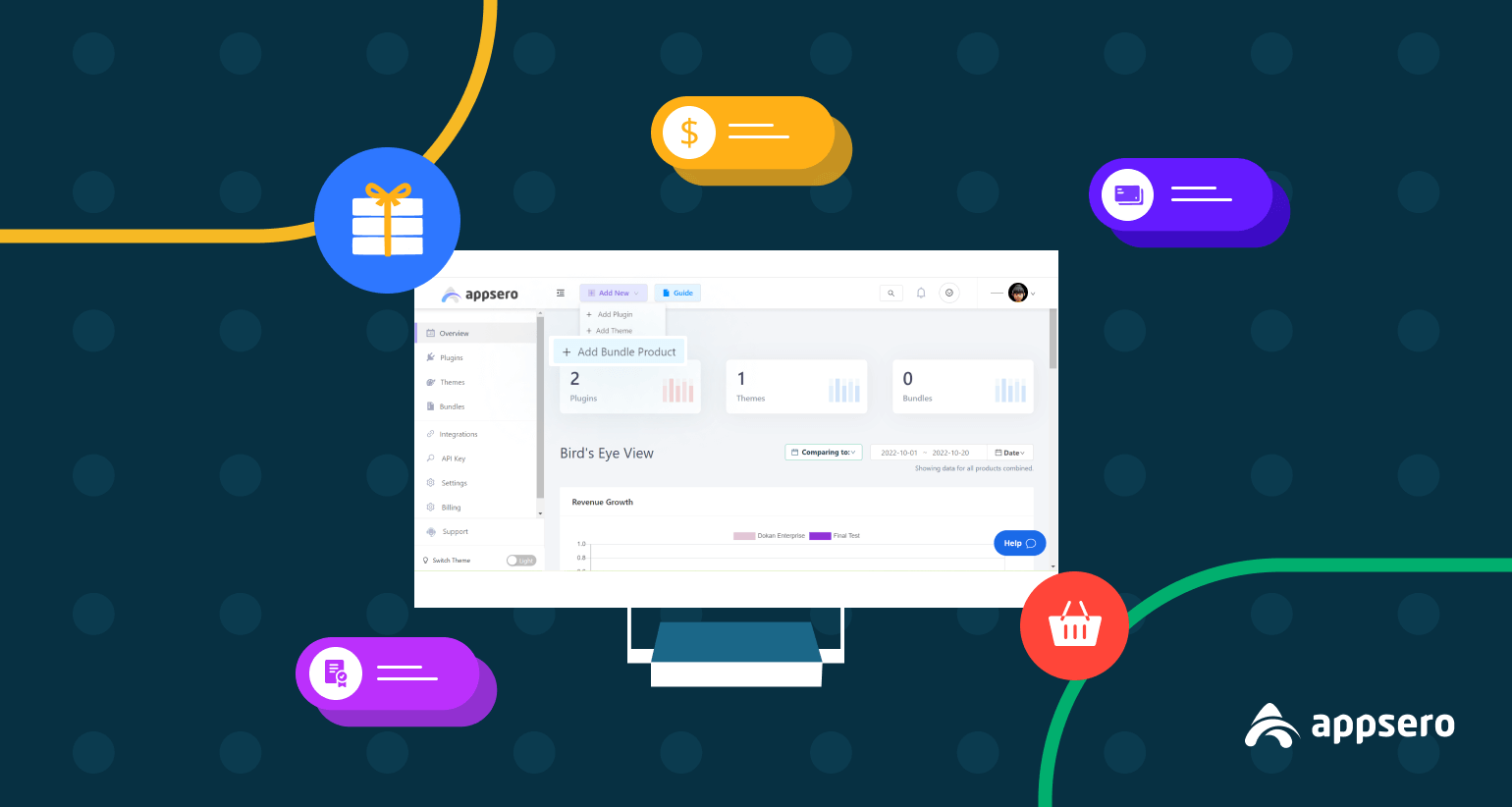این یک تکه کیک برای فروش محصولات همراه با استفاده از WooCommerce برای تمام وب سایت های تجارت الکترونیک مبتنی بر وردپرس است. اما، هنگام فروش پلاگین ها و تم ها و مدیریت مجوزهای آنها به طور همزمان نمی توانید به WooCommerce اعتماد کنید. Appsero به این مشکل توسعه دهندگان پرداخت و ویژگی جدیدی را معرفی کرد. محصولات بسته.
تقریباً 100٪ از توسعه دهندگان وردپرس در طول حرفه توسعه خود بیش از یک محصول ساخته اند. اگر چندین محصول آماده داشته باشید و بخواهید آنها را به صورت یک بسته بفروشید، چه؟ Appsero برای کمک به اضافه کردن و فروش افزونه ها و تم های همراه وردپرس مفید است.
میتوانید به سادگی محصولات بستهای را از داشبورد Appsero خود اضافه کنید، پلتفرم فروش و وبسایت خود را با استفاده از یک API متصل کنید، و بلافاصله مدیریت مجوزها و فروش بستههای محصول را شروع کنید. قبل از رفتن به مراحل اصلی افزودن محصولات باندل، اجازه دهید بدانیم Appsero در واقع چیست و چگونه به توسعه دهندگان کمک می کند.
Appsero چیست؟
Appsero یک است پلت فرم SaaS، برای کمک به توسعه دهندگان وردپرس ساخته شده است. شما می توانید کارهای پیش پا افتاده و پیچیده مانند مدیریت مجوز، انتشار نسخه جدید و سایر وظایف استقرار را حذف کنید. Appsero همچنین تجزیه و تحلیل های مهمی مانند داده های غیرفعال کردن تم، داده های استفاده از افزونه و سایر داده های فروش را جمع آوری می کند تا به شما در تصمیم گیری بهتر کمک کند.
این زندگی شما را به عنوان یک توسعه دهنده بسیار آسان تر می کند. بیایید نگاهی به مزایای کلیدی Appsero بیندازیم. لیست زیر توضیح می دهد که چگونه Appsero به توسعه دهندگان کمک می کند تا پلاگین ها و تم های خود را به روش های بهتری مدیریت کنند.
- Appsero پلاگین شما را 3 برابر سریعتر از طریق GitHub، Bitbucket و Gitlab اجرا می کند.
- دادههای استفاده از پلاگین و تم را جمعآوری میکند و آنها را بهطور قابل فهم ارائه میکند.
- این به توسعه دهندگان کمک می کند تا مجوزها را با WooCommerce، EDD، FastSpring، Envato و غیره مدیریت کنند.
- شما می توانید عملکرد کلی محصولات خود را از دید پرنده مشاهده کنید.
- Appsero اجازه می دهد تا تعداد نامحدودی از تم ها و پلاگین ها را اضافه کنید.
- به خوبی با Mailchimp، HelpScout و سایر ابزارهای ضروری ادغام می شود.
اینها مهمترین کارهایی هستند که Appsero تا آخرین نسخه از ویژگی ها می تواند انجام دهد. توسعهدهنده ما اخیرا Appsero را با یک سری ویژگیهای جدید به سطح بالاتری رسانده است. و افزودن محصولات باندل در میان آنها مهم ترین است. بیایید در مورد آن از بخش زیر بدانیم.
معرفی ویژگی جدید Appsero: Bundle Products

ویژگی محصولات بسته به شما امکان می دهد چندین محصول وردپرس را در یک بسته بفروشید. در صورت تمایل می توانید تم ها و افزونه ها را با هم ترکیب کنید. چه چیزی در این مورد هیجان انگیز است؟
شما می توانید این افزونه های همراه وردپرس را تحت همان مجوز بفروشید. این بدان معناست که کاربران می توانند با استفاده از همان مجوز، تمام محصولات پریمیوم موجود در بسته را فعال کنند. این مجوز به کاربران حق استفاده از مدت اعتبار یکسان برای همه محصولات را می دهد.
این باعث می شود که فروش محصولات بسته نرم افزاری وردپرس کاملاً بدون دردسر و راحت برای همه باشد. توسعه دهندگان می توانند آنها را به راحتی بفروشند و خریداران می توانند به راحتی از آنها استفاده کنند. پس برای چی منتظری؟ بیایید پلاگین ها و تم های بعدی شما را با Appsero بفروشیم.
افزونه ها و تم های همراه وردپرس خود را با Appsero بفروشید
Appsero فروش محصولات باندل وردپرس را بسیار ساده کرد. هنگامی که با استفاده از اطلاعات کاربری خود وارد داشبورد Appsero شوید، همه گزینه های فروش شگفت انگیز را دریافت خواهید کرد. هنگامی که وارد شدید، مراحل زیر را دنبال کنید تا افزونه ها و/یا تم های همراه وردپرس خود را اضافه کنید و همین الان شروع به فروش آنها کنید.
مرحله 1: محصولات باندل را به داشبورد Appsero خود اضافه کنید
ماوس خود را بر روی جدید اضافه کن منو. این سه گزینه را برای شما گسترش می دهد. را کلیک کنید محصول بسته را اضافه کنید.
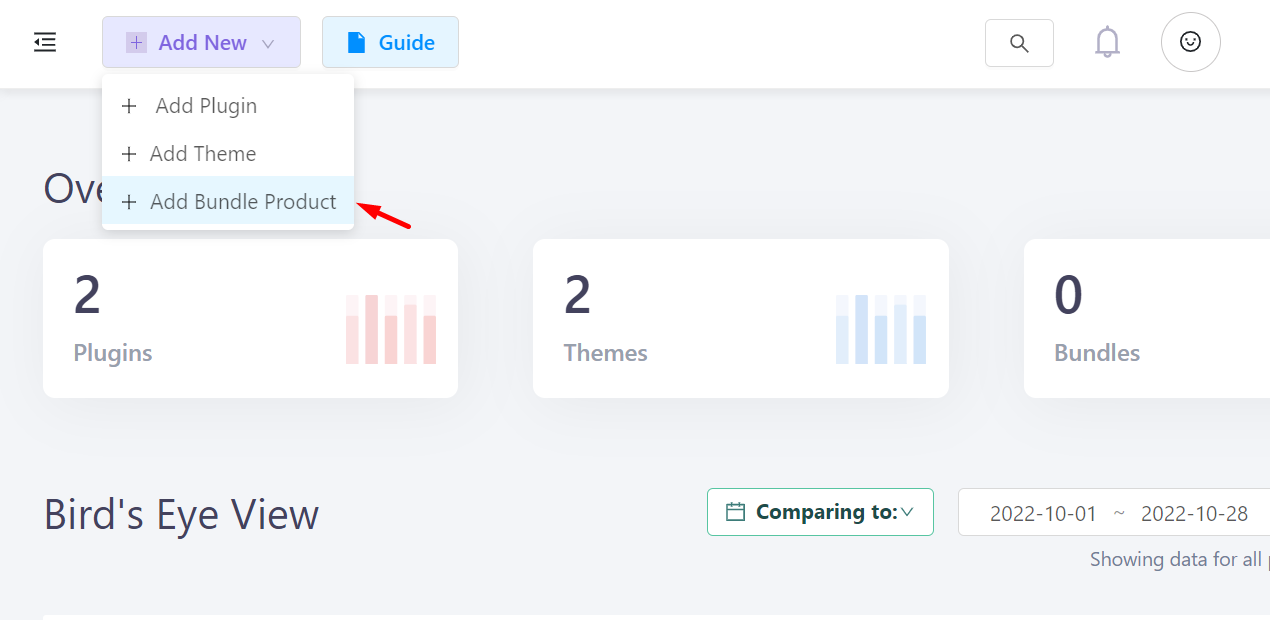
فیلدهای ورودی را با اطلاعات مورد نیاز پر کنید. بیش از یک محصول را از داشبورد Appsero خود انتخاب کنید. Appsero هنگام انتخاب محصولات برای بسته، همه محصولات موجود را به شما نشان می دهد.
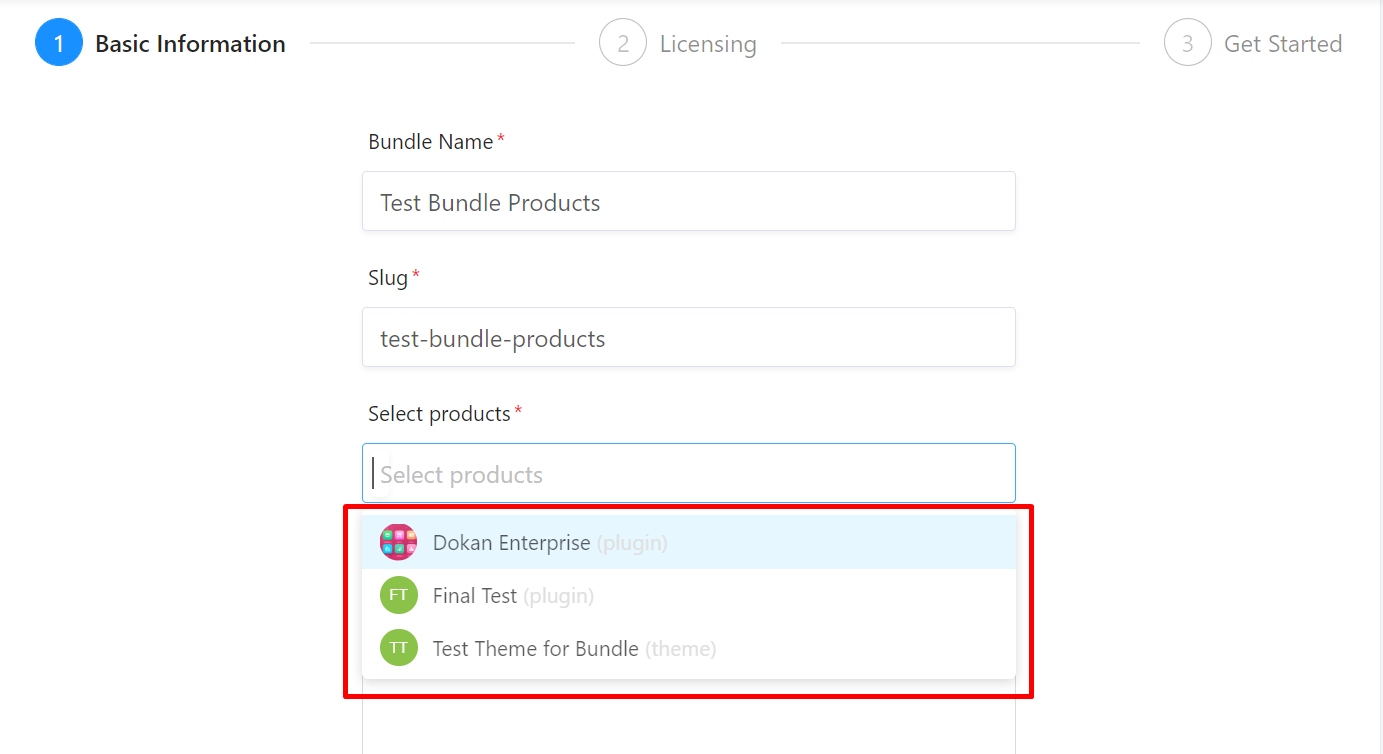
در این مرحله باید مراقب باشید. سعی کنید نام را در تمام پلتفرم هایی که استفاده می کنید یکسان نگه دارید. در مراحل بعدی به شما کمک خواهد کرد. پس از پر کردن تمام بخشهای اطلاعات، میبینید بعد دکمه. را کلیک کنید دکمه برای رفتن به مراحل بعدی.
مرحله 2: شریک فروش خود را انتخاب کنید
Appsero مجوز را برای شما مدیریت می کند، اما این به شریک فروش ترجیحی شما بستگی دارد که فرآیند را برای شما ساده کند. پس بگو آره وقتی سوال زیر را می پرسد.
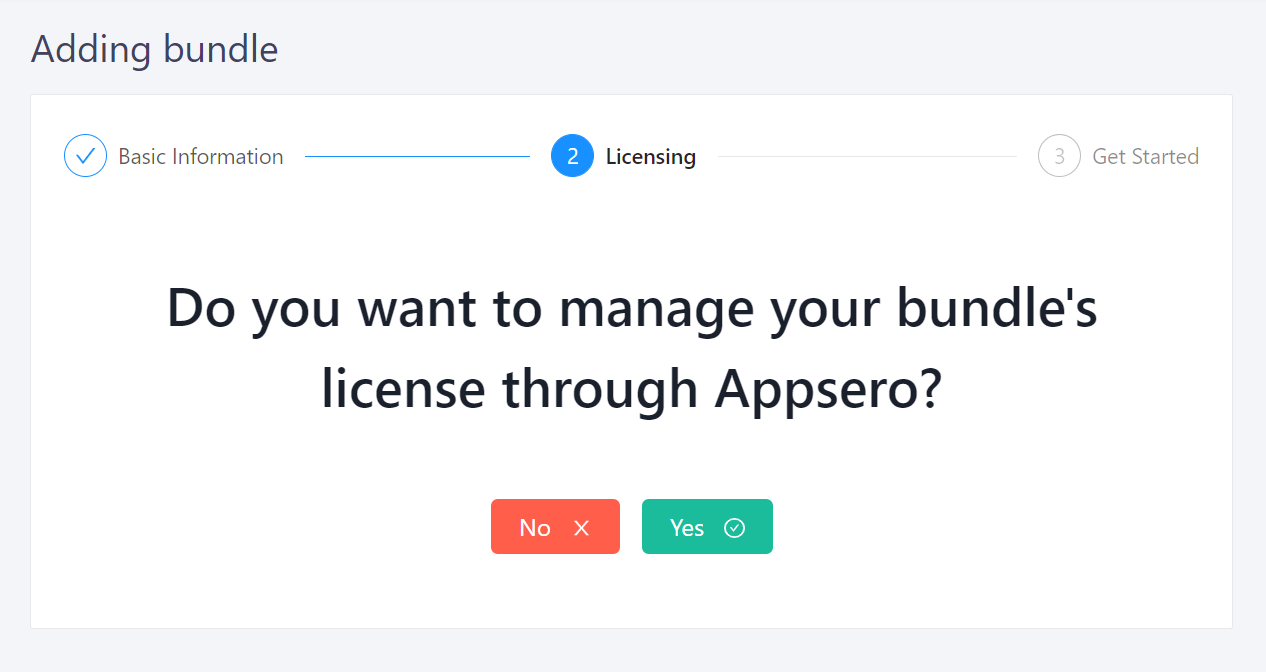
سپس Appsero چندین گزینه را به شما نشان می دهد تا از بین آنها یکی را انتخاب کنید. اگر از هر یک از آنها استفاده می کنید، مناسب را انتخاب کنید. در غیر این صورت، ‘ را انتخاب کنیدمن از هیچ کدام استفاده نمی کنم.‘
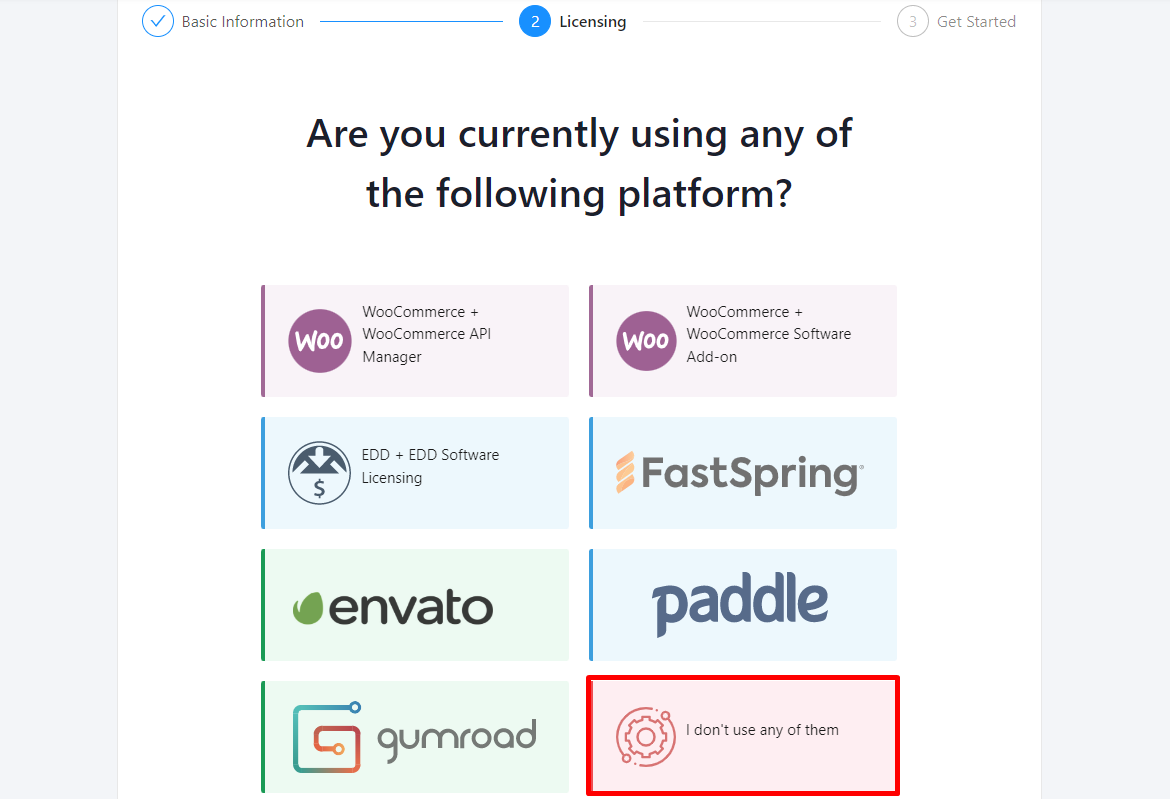
سپس پلتفرم فروش را که قبلاً از آن استفاده میکنید، انتخاب کنید. در اینجا ما از ووکامرس در این آموزش استفاده کردیم. می توانید با Easy Digital Download نیز بفروشید.
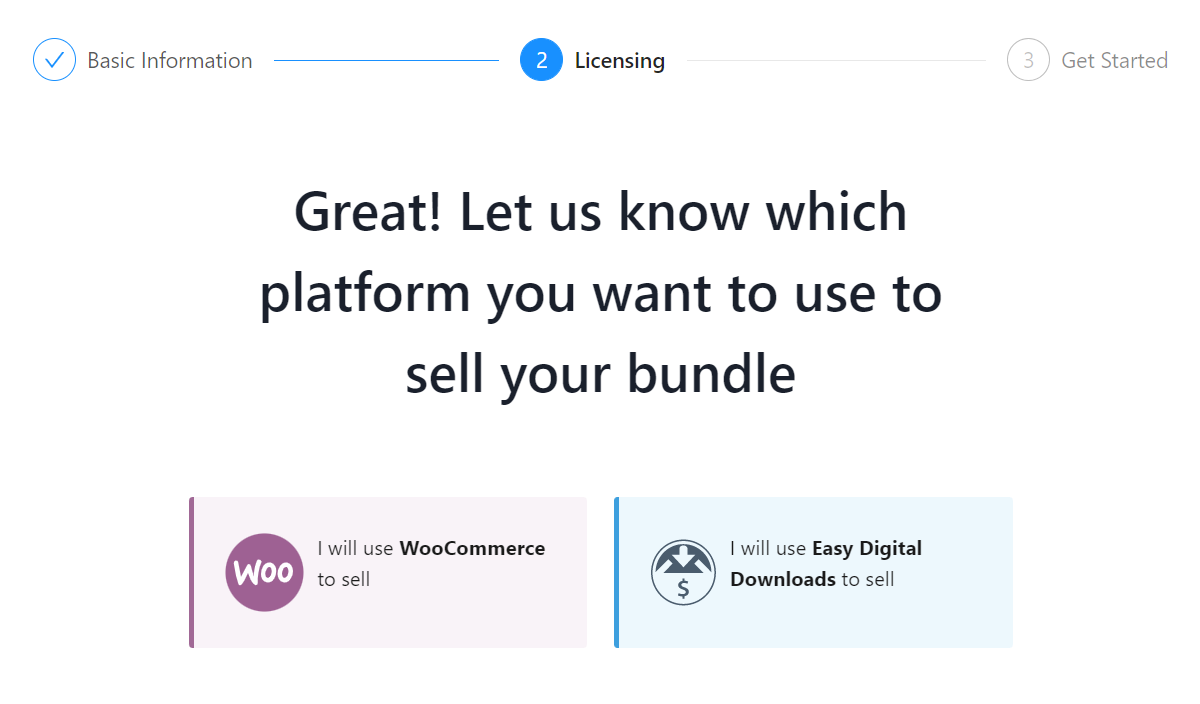
برای انتخاب پلتفرم مجوز خود، Appsero، به مرحله بعدی بروید.
مرحله 3: Appsero را برای مدیریت مجوزهای خود انتخاب کنید
شما می توانید از Appsero فقط برای بررسی مجوزها برای شما استفاده کنید. اما توصیه می کنیم از Appsero برای تولید، مدیریت و بررسی همه مجوزها با استفاده از Appsero استفاده کنید. بنابراین، ‘از Appsero استفاده کنید‘ در این مرحله

برای تولید مجوزها و همگام سازی داده ها از فروشگاه خود، باید وب سایت خود و Appsero را به هم متصل کنید. Appsero Helper را از مخزن وردپرس نصب کنید. و کلید API ارائه شده توسط Appsero را کپی کنید. سپس کلید را در تنظیمات Appsero Helper در وب سایت وردپرس خود قرار دهید.

یک فیلد ورودی مانند شکل زیر را در تنظیمات Appsero Helper داشبورد وردپرس خود خواهید دید. را کلیک کنید اتصال پس از چسباندن کلید API در اینجا. در نهایت، کلید API را از Appsero تأیید کنید.

اگر مشکلی پیش نیاید Appsero برای وب سایت شما فعال می شود. اکنون وب سایت خود و افزونه های همراه وردپرس را که می خواهید بفروشید از منوهای کشویی انتخاب کنید.
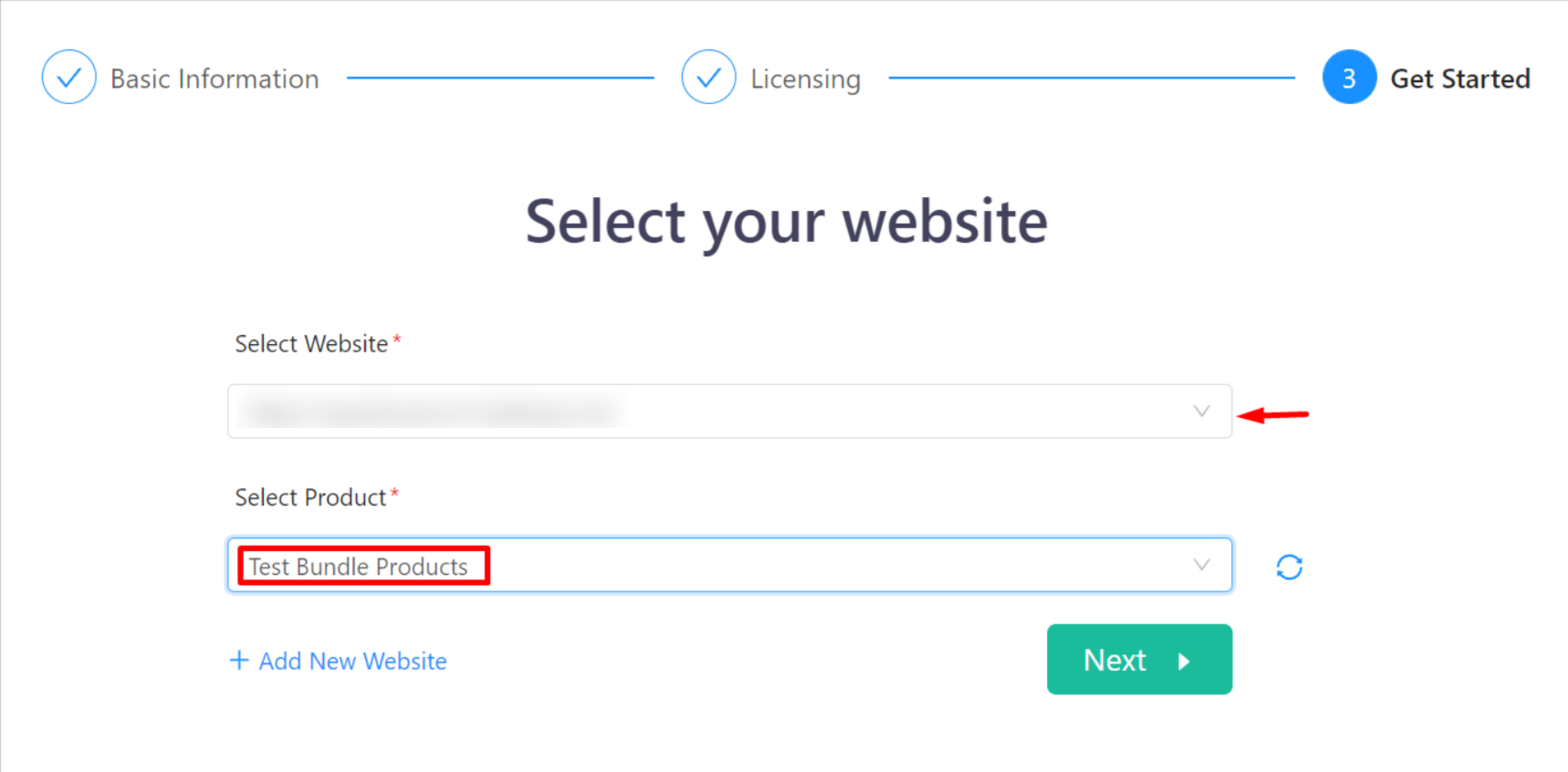
کار اصلی شما کامل شده است. می توانید Appsero SDK را برای فعال کردن جمع آوری داده ها از فعالیت کاربر وب سایت اضافه کنید. حال بیایید ببینیم که مشتریان چگونه این محصول باندل وردپرس را از انتهای خود خواهند دید.
مرحله 4: خرید مستقیم از پلت فرم فروش
حتی قبل از اتصال محصول خود به Appsero، باید محصولی را با همان نامی که هنگام ایجاد بسته استفاده میکردید ایجاد کنید (نگه داشتن یک نام ضروری نیست، اما راحت است). یک مشتری همانطور که در تصویر زیر نشان داده شده است، محصول را در صفحه محصول ووکامرس شما می بیند.

او می تواند آن را به سبد خرید اضافه کند و پرداخت را مستقیماً از وب سایت تکمیل کند. سفارش در لیست سفارشات WooCommerce ذخیره می شود. مدیر فروشگاه باید سفارش را به عنوان علامت گذاری کند تکمیل شد از باطن
مرحله 5: محصولات خود را از تاریخچه سفارشات/ایمیل خود دانلود کنید
پس از علامت گذاری کامل سفارش، کاربر مجوز را مشاهده کرده و محصولات قابل دانلود را از حساب کاربری خود دریافت می کند. او می تواند لایسنس را از اینجا کپی کرده و بسته را نیز دانلود کند.
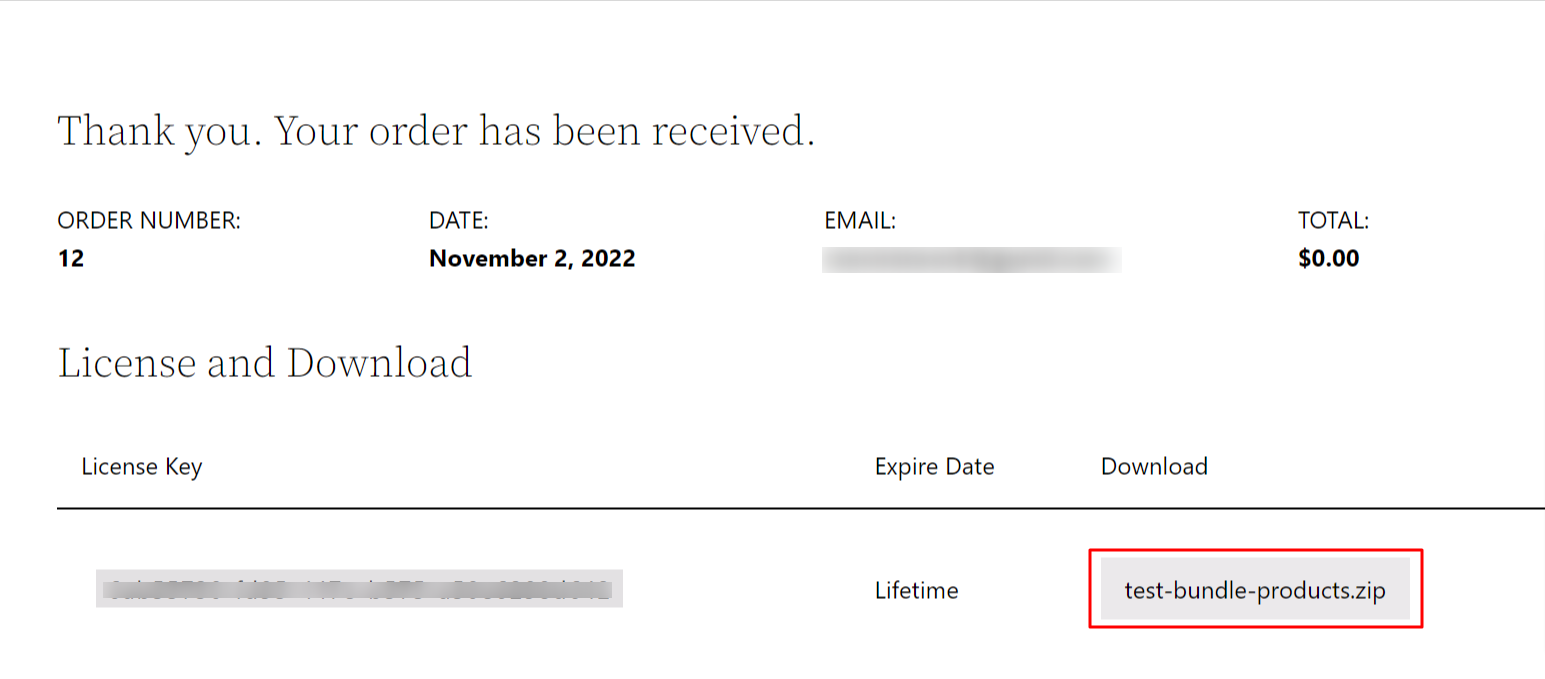
Appsero همچنین تمام این جزئیات را به آدرس ایمیل مشتری ارسال می کند. بنابراین می توانند از هر فرآیندی که به نظرشان راحت است استفاده کنند.
کل فرآیند افزودن و فروش افزونه های همراه وردپرس چگونه است؟ خیلی ساده است، درست است؟ شما همچنین می توانید در Appsero ثبت نام کنید و از امروز شروع به فروش محصولات همراه با وردپرس کنید.
نگاهی اجمالی به برخی دیگر از ویژگی های جدید Appsero
به غیر از قابلیتهای فروش محصول باندل، Appsero 5 ویژگی هیجانانگیز دیگر را در نسخه جدید خود حذف کرد. بیایید یک معرفی سریع از ویژگی ها داشته باشیم.
- اطلاعات غیرفعال سازی تم: هر وب سایتی از یک موضوع استفاده می کند. با Appsero، اکنون می توانید نام تم هایی را که با بیشترین تعداد غیرفعال سازی افزونه شما مرتبط هستند، دریافت کنید. به عنوان مثال، اگر کاربران تم Astra کمتر از محصول شما استفاده می کنند، اکنون می توانید آن را مشاهده کنید. این به شما کمک می کند تا محصولات خود را برای بازی خوب با Astra بهینه کنید، بنابراین ممکن است تعداد غیرفعال سازی کاهش یابد.
- داده های استفاده از افزونه: افزونه های مفید دیگری نیز در کنار محصولات شما وجود دارد. داده های استفاده از افزونه به شما نام افزونه هایی را می دهد که بیشترین استفاده را در افزونه شما دارند. می توانید از این اطلاعات برای بهینه سازی بیشتر محصول خود و افزایش سازگاری آن با سایر افزونه ها استفاده کنید.
- برچسب Mailchimp: هنگامی که کاربران به Appsero اجازه می دهند داده های تله متری را جمع آوری کند، Appsero مخاطب را به لیست Mailchimp شما اضافه می کند. ما در حال برداشتن این یک قدم جلوتر هستیم. اکنون میتوانید برچسبهای سفارشی را در حالی که مخاطب در Mailchimp فشار داده میشود، انتخاب کنید. شما می توانید برچسب های سفارشی نیز اضافه کنید!
- افزودن بنر به بهروزرسانیهای افزونه: این ویژگی به صاحبان افزونه اجازه می دهد تا رابط کاربری افزونه را برای تجربه کاربری بهتر سبک طراحی کنند. می توانید نمادها و بنرها را برای محصولات لیست شده خود در Appsero تنظیم کنید.
- ادغام Mailchimp Commerce با Appsero: اکنون میتوانید دادههای مشتری و فروش خود مانند ایمیل، نام، آدرس، نرخ باز شدن ایمیل، نرخ کلیک و درآمد کل را با اتصال تجارت الکترونیک Mailchimp به فروشگاه Mailchimp خود از طریق Appsero همگامسازی کنید. با استفاده از این ویژگی می توانید بازاریابی ایمیلی پیشرفته تری انجام دهید.
سوالات متداول- نحوه ایجاد محصولات بسته نرم افزاری وردپرس
چگونه محصولات را بسته بندی می کنید؟
بهترین روش برای بستهبندی چندین محصول، افزودن محصولاتی است که به طور طبیعی با هم استفاده میشوند و مکمل یکدیگر هستند.
به عنوان مثال Dokan Multivendor، WooCommerce Conversion Tracking،
wePOS – Point Of Sale (POS) و غیره اغلب با هم برای ساخت یک فروشگاه آنلاین استفاده می شوند. تمامی این محصولات توسط weDevs ساخته شده اند. آنها می توانند همه اینها را به عنوان یک بسته بفروشند تا از مزایای فروش افزونه های همراه استفاده کنند.
همچنین می توانید دو محصول کاملاً متفاوت را در یک بسته مخلوط کنید. این عمدتا به استراتژی بازاریابی شما بستگی دارد.
چند مورد در یک بسته وجود دارد؟
حداقل دو. ما از اضافه کردن افزونه ها یا تم های بیش از حد در یک بسته منع می کنیم. افزونه های بیشتر به معنای قیمت بالاتر است. این ممکن است بر شانس فروش شما تأثیر منفی بگذارد. علاوه بر این، اگر تعداد محصولات در یک بسته از پنج بگذرد، کاربران ممکن است غرق شوند.
استراتژی قیمت گذاری باندل چیست؟
ابتدا باید حداقل حاشیه سود هر محصول را بدانید. سپس قیمت بالاتر از آن را تعیین کنید. اطمینان حاصل کنید که قیمت کل افزونه های همراه وردپرس کمتر از مجموع قیمت هایی است که به صورت جداگانه فروخته می شوند.
چگونه می توانم یک بسته وردپرس برای یک وب سایت تجارت الکترونیک ایجاد کنم؟
شما به راحتی می توانید محصولات گروه بندی شده را با استفاده از آن اضافه کنید ووکامرس. مراحل زیر را دنبال کنید.
1. به داشبورد وردپرس بروید
2. بازدید کنید محصولات > جدید اضافه کن
3. داده های محصول را ویرایش کرده و انتخاب کنید محصولات گروه بندی شده
4. محصولات خود را با کلیک بر روی آن اضافه کنید محصولات مرتبط
5. یک دسته جدید به نام Bundles اضافه کنید و باندل را در زیر این دسته قرار دهید
6. محصولات را به روز کنید و به صورت بسته منتشر کنید.
آیا می توانم هنگام ایجاد افزونه های همراه، یک تنوع افزونه اضافه کنم؟
آره. Appsero به شما این امکان را می دهد که در صورتی که یک نسخه رایگان و حرفه ای از محصول خود دارید، یک نسخه برای یک افزونه اضافه کنید.
با Appsero شروع کنید تا افزونه ها و تم های بهتری بسازید
اکنون که می دانید چگونه افزونه ها و تم های همراه وردپرس را اضافه کنید، نوبت شماست که شروع به ساخت افزونه ها و تم های بعدی خود کرده و آنها را در Appsero ثبت کنید.
می توانید تجزیه و تحلیل عمیق وردپرس و دلایل غیرفعال سازی دقیق افزونه های خود را دریافت کنید. علاوه بر این، Appsero مدیریت مجوز نرم افزار و استقرار به روز رسانی خودکار را آسان تر می کند.
بیایید زمان کمتری را برای مدیریت محصولات خود و زمان بیشتری را برای کدنویسی با Appsero صرف کنیم.
سایت محتوا مارکتینگ
برای دیدن مطالب آموزشی بیشتر در زمینه سخت افزار و نرم افزار اینجا کلیک کنید!